はじめに
初めてQiitaを投稿します。
未経験から、エンジニア目指して勉強の日々です。
僕が以前使っていて、売ろうか人にあげるか迷っていたUS配列のMagicKeybordを、現役エンジニアの方が使ってくれることになりました。
その方にとっては、初めてのUS配列となり、JIS配列との違い等々不明な点もあると思い、Qiitaにまとめることにしました。
今、US配列のキーボードを買うか悩んでいる方の参考になればとも思います。
JIS配列とUS配列の外観比較
まずは、JIS配列のMagicKeybordから見ていきましょう。

[引用元:https://www.apple.com/jp/shop/product/MLA22J/A/magic-keyboard-%E6%97%A5%E6%9C%AC%E8%AA%9Ejis(Apple公式ページ)]
続いて、こちらが、US配列のMagicKeybordです。

[引用元:https://www.apple.com/jp/shop/product/MLA22J/A/magic-keyboard-%E6%97%A5%E6%9C%AC%E8%AA%9Ejis(Apple公式ページ)]
次のセクションでメリット・デメリットを比較していきます。
JIS配列と比較した際のメリット
・シングルクォーテーション(’)が打ちやすい
└他の言語はわかりませんが、PHPだとシングルクォーテーションはよく使います。
US配列だと、Enterキーの左隣のキーを一回クリックすれば出ます。
JIS配列だと、shift +7 を押さないといけないと思うので、何気にこの違いは大きいです。
・US配列は、JIS配列よりも、一つのキーに印字されている文字数が少ない
└これは僕だけかもしれませんが、”@”みたいなやや使用頻度低めのキーを探すときに、JIS配列だと一瞬、どこにあったっけ?となります。
・US配列は、JIS配列よりもかっこいい(重要)
└はい、もうこれが言いたいだけです。
上記に書いてあるメリットは、草野球で人が足りない時の人数合わせのようなもので、僕が伝えたいメリットはこれだけです。
次は、デメリットに触れていきます。
JIS配列と比較した際のデメリット
・JIS配列よりも、Enterキーが小さい
└JIS配列→US配列に切り替えてすぐは、結構このデメリットが大きいです。
僕も最初は、押し間違えをよくしていましたが、すぐ慣れます。
・US配列には、英数/かな の切り替えキーがない
└US配列の一番のデメリットがこれになるかなと思います。
これについては、キーボードの設定でほぼデメリット0になると思っているので、次のセクションで触れていきます。
US配列における 日本語/英数 の切り替え方法について
まず、Macの場合、デフォルトの設定だと、日本語/英語の切り替えは、control + スペース を押すことで、切り替えができます。
とはいえ、このやり方は、controlとスペースの距離が離れている上、controlキーが中途半端な位置にあって、PCの画面を見たまま押すのがやりにくい
というわけで、今回は上記の問題点に対して二つの解決法を提示します。
[解決法その1]
Caps Lockキーで切り替えられるようにする
この解決法は、外部からアプリ等インストールせずとも、実行可能です。
下図の5つのステップを踏むことで、簡単に設定できます。
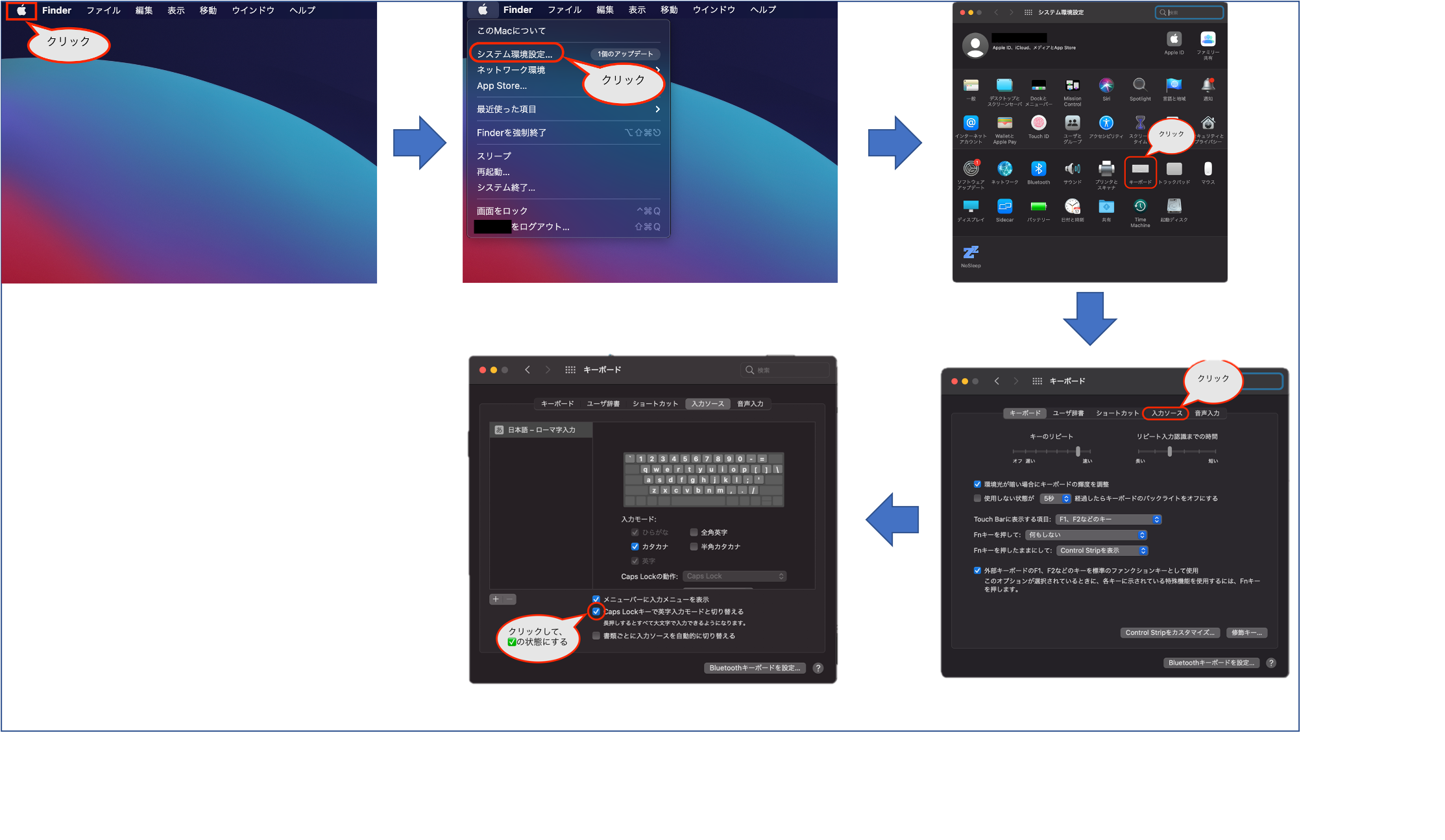
簡単ですね。
続いて、解決法その2です。
[解決法その2]
commandキーで切り替えられるようにする
この方法は、別途アプリをインストールしてやる必要があります。
まずは、インストールをしましょう。
下記、URLにアクセスしてください。
https://ei-kana.appspot.com/
アクセスできたら、ダウンロードリンクをクリックします。
一応、対応OSが、macOS Sierraとなっているんですが、バージョン違ってても普通に使えるみたいです。
少なくとも僕のバージョン(Big Sur 11.2.2)では普通に使えました。
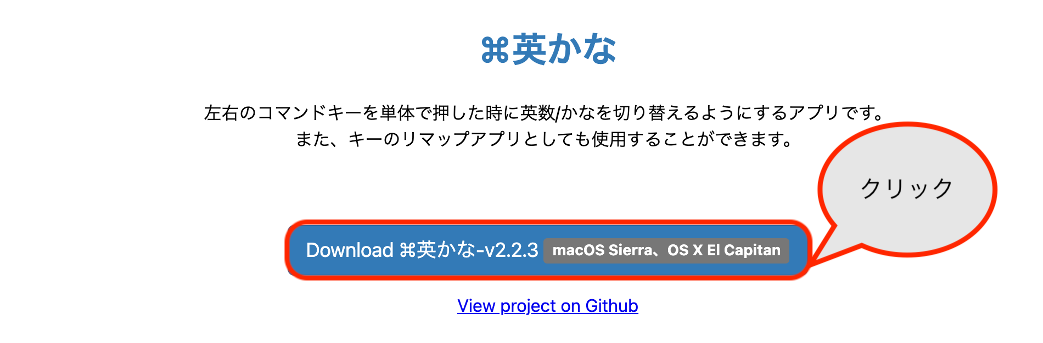
リンクをクリックすると、zipファイルがダウンロードされるので、ダブルクリックで開きます。
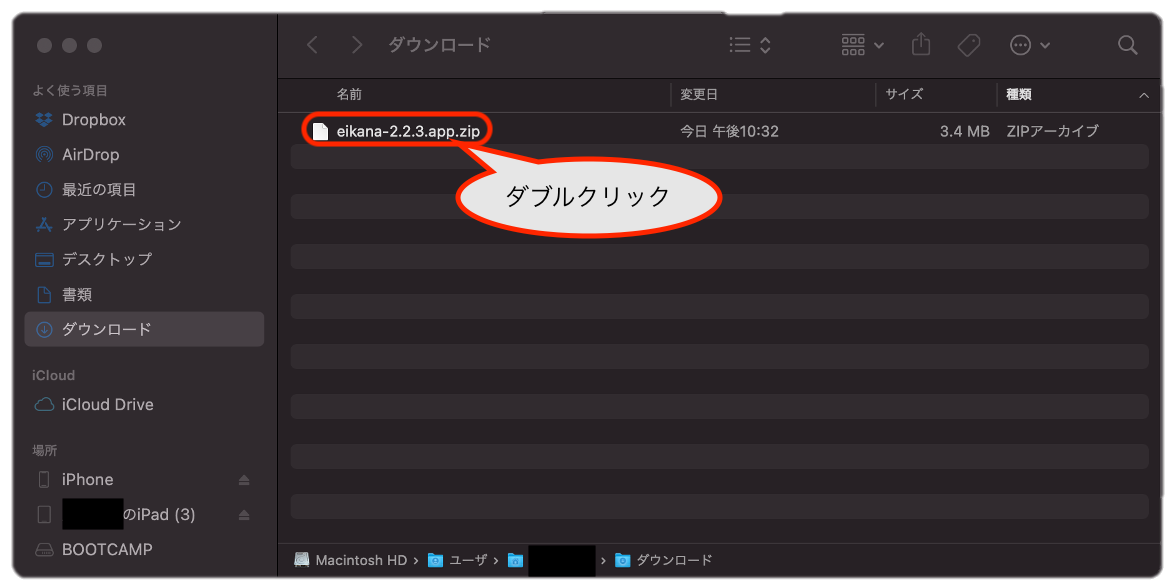
ダブルクリックすると、アプリケーションファイルが解凍されるので、ダブルクリックで開きます。
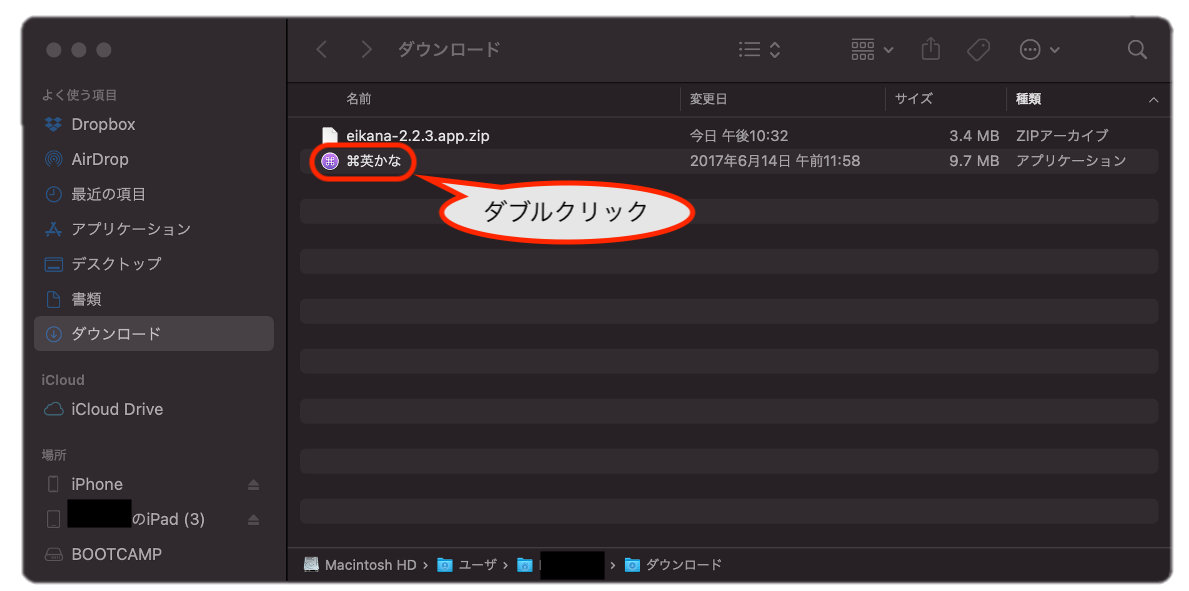
ダブルクリックすると、下図のような形で、警告文が出てきますが、気にせず”開く”をクリックします。
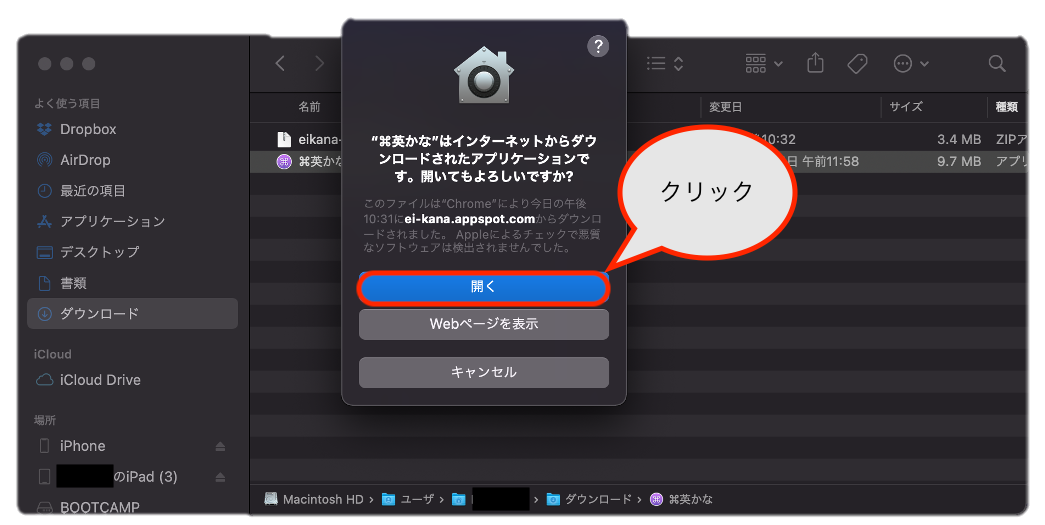
ファイルを開くと、下図のようなメッセージが開かれるので、”システム環境設定を開く”の方をクリックします。
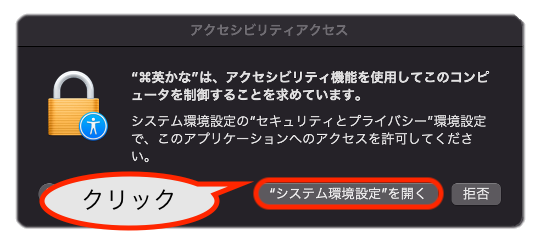
パスワードの入力を求められるので、ご自身で設定されたMacのパスワードを入力してください。
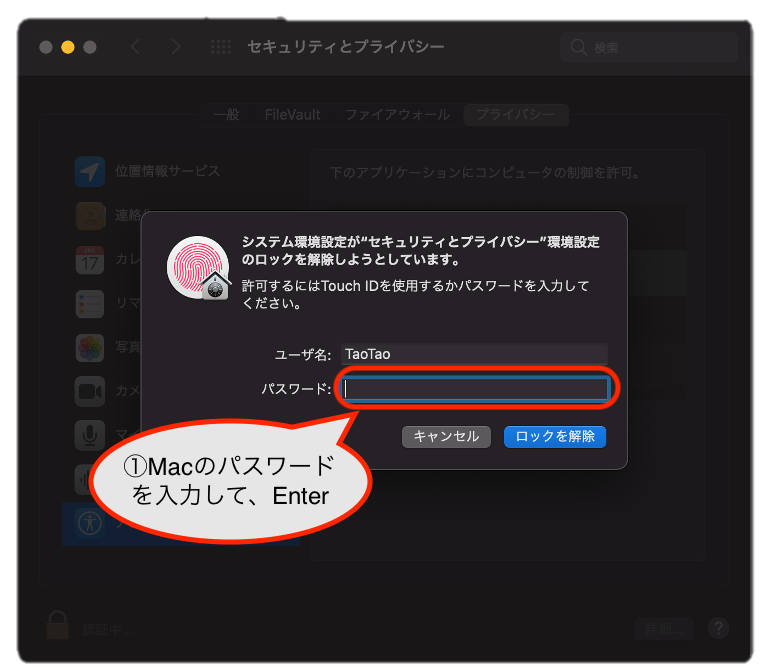
パスワードの入力が完了すると、”英かな”のアイコン横にあるチェックボックスをクリックできるようになるので、クリックします。
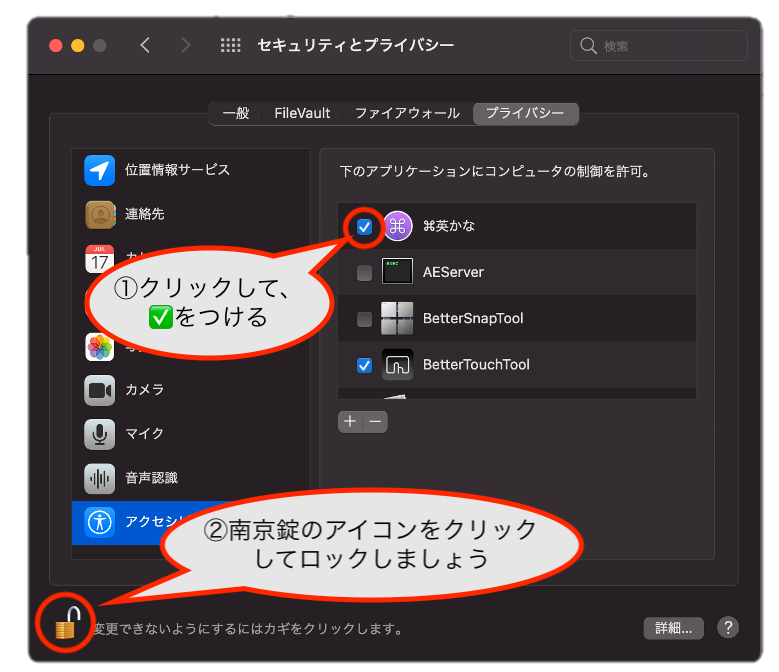
以上で、設定は完了です。
お疲れ様でした。
”英かな”のアプリから、commandキーとは別のキーを割り当てたりもできますが、今回は省きます。
これで、下図のような形で、JIS配列のキーボードと同様に、日本語/英語が切り替えられるようになりました。

[引用元:https://www.apple.com/jp/shop/product/MLA22J/A/magic-keyboard-%E6%97%A5%E6%9C%AC%E8%AA%9Ejis(Apple公式ページ)]
終わりに
今回は、自身のアウトプットの訓練とお世話になっているエンジニアの方への感謝を込めて、書いてみました。
拙い文章を最後までお読みいただき、ありがとうございます。
内容について、間違えている箇所があれば、教えてください。
リモートワークが普及してきている昨今、自分好みのキーボードを選ぶことができるようになった方も増えていると思うので、この機に、US配列教に入信されてみてはいかがでしょうか。